最近よく耳にする話がAndroidユーザーは色々な所からアプリをダウンロードするのでウイルスに感染してデータを抜き取られるという報告です。 それに対してiPhoneユーザーはApple storeからアプリをダウンロードするのでウイルスの心配がありません。 またAndroidよりもiPhoneのアプリの方が、圧倒的に数が多いと言われています。
そして9月と言えばAppleが新機種を発表、発売する季節です。 今回はiPhone6sと言うバージョンになると思うのですが、iPhone6sが発売されればこれをきっかけに益々AndroidからiPhone6sに乗り換える方々が増えると思います。 しかし、そこで不安になるのがAndroidからiPhone6sにどうやってデータを移行したらいいのかと言うことです。
でも、大丈夫です。 これから紹介する4つの方法でデータの移行が行えます。
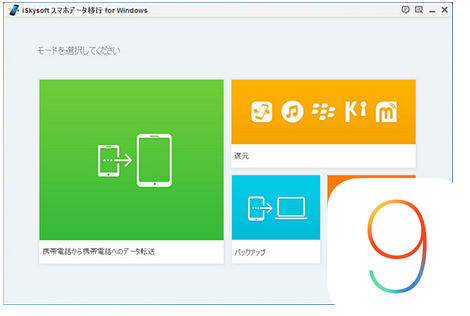
iSkysoft スマホデータ移行は各種スマホに保存されている連絡先、メール、写真、音楽、カレンダー、メモ、通話履歴などのデータをスマホ間で転送、バックアップの作成・復元ができる便利なソフトです。対応機種はAppleをはじめ、Sony、Nexus、Nokiaなど、3000種類を超えます。LINEのデータを移行するのも簡単です。
ステップ1 「iSkysoftスマホデータ移行 for Windows」を起動する
「iSkysoftスマホデータ移行 for Windows」を起動してから「携帯電話から携帯電話へのデータ転送」を選択してAndroidとiPhone6sをパソコンに接続します。
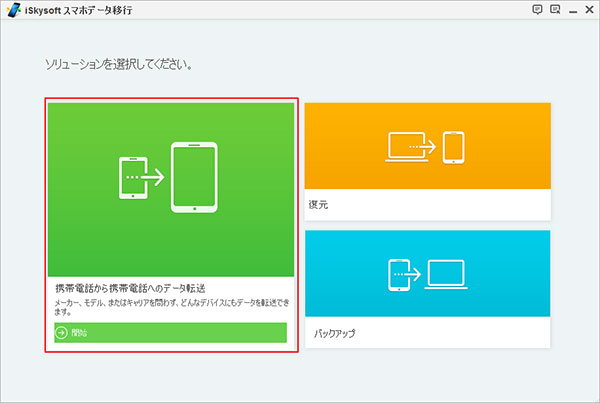
ステップ2デバイスのコピー元とコピー先をチェックする
デバイスのスキャンが完了すると左側のコピー元と右側のコピー先の窓にデバイスの情報が表示されます。 表示されているデバイスのコピー元とコピー先が逆の場合は「入れ替える」をクリックするとデバイスが反転します。
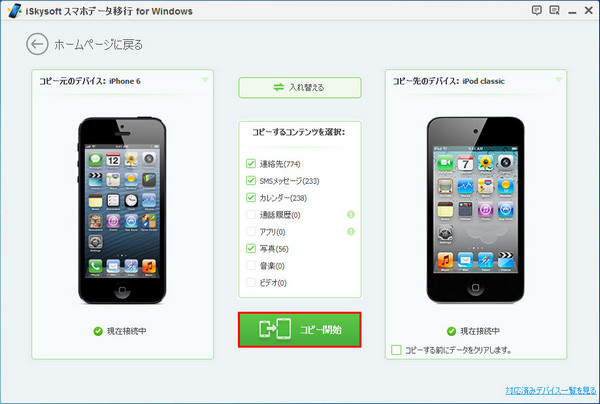
ステップ3 AndroidからiPhone 6s/6s Plusにデータ転送開始
連絡先、SMSメッセージ、カレンダー、通話履歴、アプリ、写真、音楽、ビデオ等から移行したいコンテンツを選び「コピー開始」をクリックするとAndroidからiPhone6sへデータが移行します。
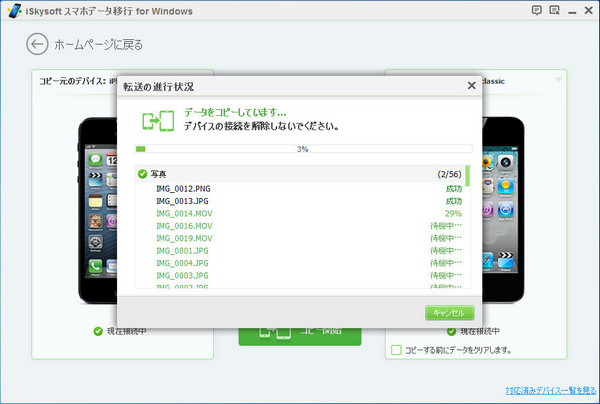
ステップ1 「iSkysoftスマホデータ移行 for Windows」を起動する
「iSkysoftスマホデータ移行 for Windows」を起動してバックアップを選択します。

ステップ2 Android・アンドロイドをパソコンに接続する
Androidをパソコンに接続してスキャンが完了したらAndroidの情報が表示されます。 「バックアップする内容を選択」の窓から全てのコンテンツを選択して「コピー開始」をクリックします。
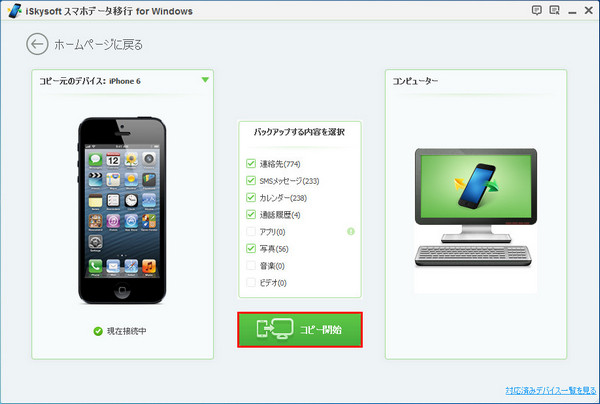
ステップ3「携帯電話から携帯電話へのデータ転送」を選択する
バックアップが完了したら「iSkysoftスマホデータ移行」を終了してAndroidをパソコンから外します。 再び「iSkysoftスマホデータ移行」を起動して「携帯電話から携帯電話へのデータ転送」を選択します。iPhone6sをパソコンに接続してからMobileデータ移行バックアップファイル一覧の先ほどAndroidから作ったバックアップファイルを選択します。
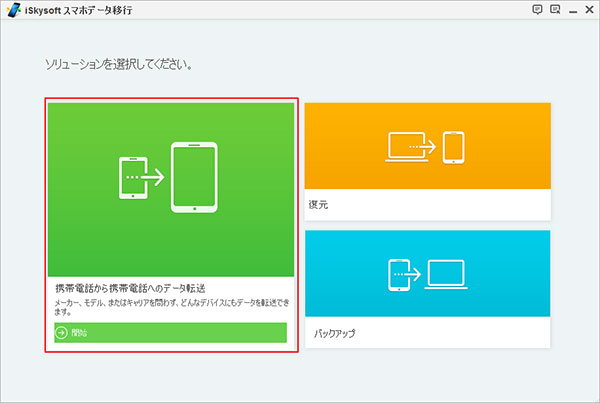
AnyTransというソフトを使用するのですが、非常に簡単です。AnyTransはスマホのデータ転送ソフトのことです。LINEを含むすべてのアプリ、写真、音楽、連絡先、カレンダーなどのデータをデバイス間で移行することができます。このソフトを使えば、バックアップを取ったり、メールアドレスを登録したりという面倒な操作を経ずにLINEのデータを引き継ぐことができます。
ステップ1:AnyTransを起動してからAndroidとiPhone6sをパソコンに接続してAndroidデバイス画面の「デバイスへ」をクリックします。
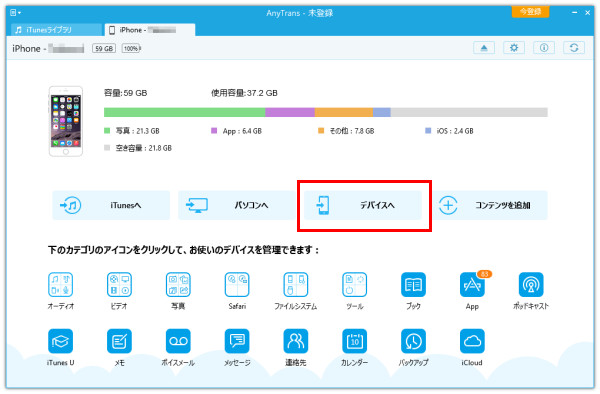
ステップ2:次はiPhone6sに転送したい音楽、着信音、カメラロール、フォトストリム、フォトライブラリー、ビデオ、アルバム、ブック、アプリ、ブックマークなどの項目にチェックを入れて「開始」ボタンをクリックします。
これでAndroidからiPhone6sにデータが転送されます。
ステップ1:AnyTransを起動してからAndroidをパソコンに接続します。 AnyTransがAndroidを認識したら「パソコンへ」を選択します。
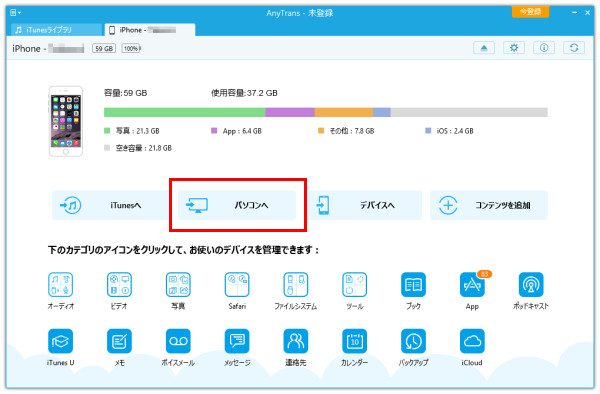
ステップ2:「エクスポートしたいカテゴリを選択」というポップアップウィンドウが表示されたらAndroidからiPhone6sに転送したいコンテンツを選び「転送開始」をクリックします。 これでAndroidからパソコンにデータがインポートされます。
ステップ3:今度はAndroidをパソコンから外してiPhone6sを接続します。 iPhone6sが認識されたら「コンテンツを追加」を選択して先ほどインポートしたコンテンツをパソコン内から探してから選択して「開く」をクリックするとiPhone6sにコンテンツがインポートされます。


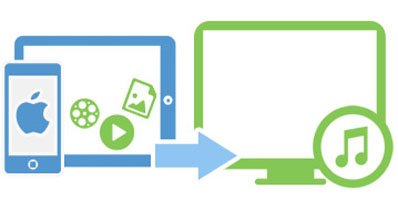


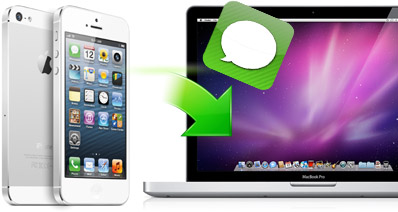
0 Comment(s)